photoshop怎样处理头发的
2017-06-02
很多人抠图的时候对头发很无语,今天就讲一下photoshop抠头发的原理和方法。那么大家知道photoshop怎样处理头发吗?下面是小编整理的photoshop怎样处理头发的方法,希望能帮到大家!
photoshop处理头发的方法
PS处理头发步骤1、
首先我们在ps里面打开图片,进行观察,发现头发问题很多,选取头发形状和走势比较好的部分。如下图。

PS处理头发步骤2、
然后进行复制,移动到合适位置,添加蒙板,使用画笔进行融合,让它过度自然,如下图。

PS处理头发步骤3、
关键一步来了,新建空白层,使用头发笔刷根据头发走势和形状进行描绘,让复制的头发层和原图融合自然为止(温馨提示:没有经验的小伙伴可以多看点头发转手绘的教程)如下图。

PS处理头发步骤4、
再使用比较硬边的画笔或头发笔刷进行细化直到满意为止,单个层效果如下图。
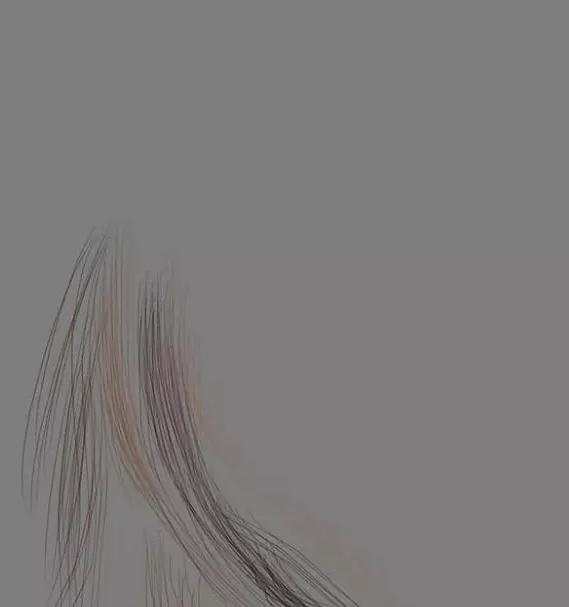
PS处理头发步骤5、
关键的一步又来了,这一步可以使用中性灰,也可以使用双曲线完成。新建压暗曲线,添加黑色蒙板,将头发压暗,重新塑造新的光影和结构,如下图。

PS处理头发步骤6、
然后新建提亮曲线,添加黑色蒙板,根据头发走势变化,塑造高光,如下图。
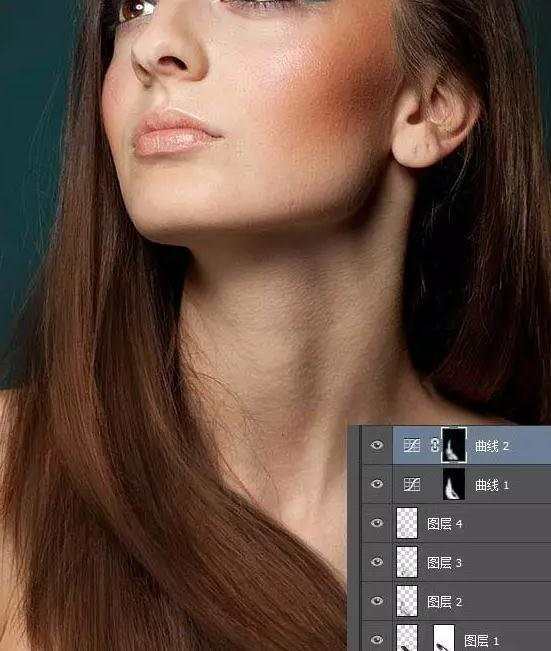
PS处理头发步骤7、
再新建曲线图层,根据需要进行细化,这里我需要提亮,所以继续建提亮曲线。如下图。

PS处理头发步骤8、
关键一步又来了!(滚犊子,怎么这么多关键一步)这一步真的很关键,就是双频率(俗称高低频)分割的使用。使用双频要点时间,一定要耐心,如下图。

PS处理头发步骤9、
最后,在使用相同的原理和方法修饰左边部分,一定耐心,坚持。大功告成。
